win10保留存储空间怎么查看?详细教您查看win10保留存储空间
win10专业版系统的保留的存储空间是为了保证系统成功更新和获得更好性能而预留的存储空间,如果关闭保留存储功能,将腾出几个GB空间,那么我们应该如何查看win10保留的存储空间?查看方法很简单,小编和大家总结查看win10保留存储空间的方法。
具体方法如下:
1、首先我们需要打开电脑上的设置,下面有两种方法可以打开设置,第一种,右击【开始】按钮,然后选择【设置】。
2、我们可以的点击任务栏的【消息】按钮,然后再点击出现的【所以设置】按钮。

3、进入设置后,点击界面左上角的【系统】按钮。

4、进入系统设置界面后,点击左侧栏的【存储】按钮。

5、进入存储界面后,找到并点击右侧窗口的【系统和保留空间】按钮。

6、然后我们就可以查看win10保留的存储空间了。
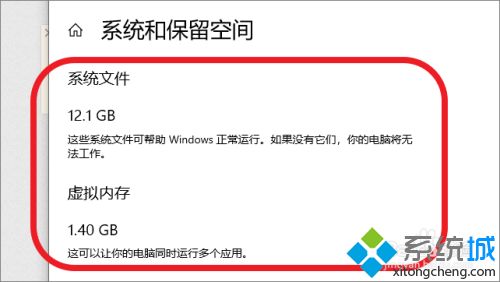
参考以上教程设置,我们就可以清楚看到win10保留存储空间,以后给电脑安装程序软件也知道要选择多大内存的适合!
我告诉你msdn版权声明:以上内容作者已申请原创保护,未经允许不得转载,侵权必究!授权事宜、对本内容有异议或投诉,敬请联系网站管理员,我们将尽快回复您,谢谢合作!










